Powerpoint-presentaties zijn een geweldige manier om uw ideeën te presenteren in een formaat dat gemakkelijk verteerbaar is. Het helpt je de informatie zo te presenteren dat de kijkers ze begrijpen. Daarom is PowerPoint een erg populaire software geworden. Maar misschien wil je dat ook wel converteer Powerpoint naar video. Dit is een geweldige manier om ervoor te zorgen dat je een presentatie hebt waar zowel stem als animaties bij betrokken zijn. Het converteren van Powerpoint naar video is een geweldige manier om bewegende beelden van presentaties en informatie te hebben.
Hier bespreken we hoe u Powerpoint naar video kunt converteren. Op deze manier heb je de mogelijkheid om van je geanimeerde presentatie een visueel stimulerende presentatie te maken met zowel audio als video. Dit zal je hele presentatie helpen verbeteren en naar een geheel nieuw niveau brengen.
Inhoud: Deel 1. Wat is een PowerPoint-presentatie?Deel 2. Wat is het beste formaat voor video in PowerPoint?Deel 3. Hoe converteer ik een PowerPoint-presentatie naar een video? Deel 4. Conclusie
Deel 1. Wat is een PowerPoint-presentatie?
Voordat we ingaan op het proces voor het converteren van PowerPoint naar video, laten we eerst bespreken wat het eerste is. Het belangrijkste doel van een PowerPoint-presentatie is om media of informatie over te brengen door middel van een reeks verschillende dia's. Dia's kunnen tekst bevatten, maar zijn niet beperkt tot deze alleen. Dia's kunnen ook tabellen, tekeningen, grafieken, afbeeldingen, koppelingen, woordkunst, audio, video, tabellen en ingesloten invoegtoepassingen bevatten. Het wordt meestal gemaakt met de Microsoft PowerPoint-software en er zijn bewerkingstools in ingebouwd. U kunt deze tools gebruiken om inhoud te positioneren, van grootte te veranderen, bij te werken, enz.
A PowerPoint presentatie wordt vaak gebruikt voor onder andere werkportfolio's, diavoorstellingen met foto's, zakelijke bijeenkomsten, tutorials voor studenten, tutorials voor werknemers, cv's, adresetiketten, stambomen, kalenders, flyers, stroomschema's en tijdlijnen.
Deel 2. Wat is het beste formaat voor video in PowerPoint?
MP4 moet het beste videoformaat zijn dat in PowerPoint kan worden gebruikt. U hebt dus mogelijk een video-omzetter nodig die u kan helpen converteer uw videobestanden naar het MP4-formaat. Hier zullen we het hebben over een toegevoegde bonustool. Je kunt gebruiken iMyMac-video-omzetter om het vorige-PPT-nu-videobestand te converteren en het vervolgens naar een ander type video zoals MP4 te converteren. Het is een geweldige manier om meer verbeteringen aan je video's aan te brengen.
Bovendien kunt u bijsnijden, samenvoegen, roteren of veel dingen doen die u wilt met uw vorige PPT-nu-videopresentatie. U kunt zelfs een watermerk, markeringen, enz. Toevoegen. Als u ondertitels, audiotracks en meer wilt toevoegen, kunt u dat ook doen. Het proces om PowerPoint naar video te converteren is dus eenvoudiger geworden en bevat meer functies.
Laten we nu verder gaan met het proces van het converteren van PowerPoint naar video.
Deel 3. Hoe converteer ik een PowerPoint-presentatie naar een video?
Hier bespreken we de beste manieren om PowerPoint naar video te converteren. De tools hier zijn meestal online tools die u kunt gebruiken om PowerPoint naar videobestanden te converteren. Ze helpen u bij het converteren van presentaties naar verschillende videobestandsindelingen.
1. Convertio
Convertio is een hulpmiddel om PowerPoint naar video te converteren. In wezen is het een PPT-converter. Je gebruikt het door het volgende te doen:
- Kies documenten. Je voegt bestanden toe vanaf de lokale harde schijf. Of je kunt uit Dropbox, Google Drive halen of een link toevoegen.
- Kies uitvoerinstellingen. Daarna kunt u de uitvoerinstellingen kiezen. In dit geval gebruikt u een videobestandsindeling zoals MP4 of WEBM.
- Voeg indien mogelijk meer bestanden toe. U kunt desgewenst meer PPT-bestanden toevoegen.
- Het laatste dat u hoeft te doen, is op de knop Converteren klikken en wachten tot de downloadlink verschijnt.
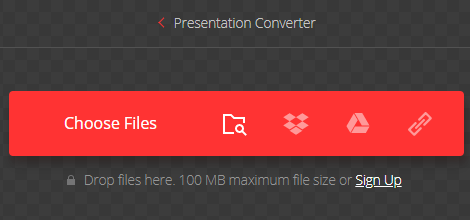
Convertio is een krachtige tool om PowerPoint naar video te converteren. Hiermee kunt u ook verschillende soorten bestanden converteren waarbij meer dan 300 formaten worden ondersteund. Het proces is zeer snel en eenvoudig te implementeren. Je zet gewoon de bestanden neer op de interface van Convertio en je bent klaar om te gaan.
Conversies vinden plaats in de cloud, zodat de verwerkingskracht van uw computer niet wordt gebruikt. Conversietypen ondersteunen verschillende uitvoerinstellingen en maken aanpassingen mogelijk. De site zorgt voor veiligheid door geüploade en geconverteerde bestanden na een bepaalde tijd te verwijderen. Omdat de tool browsergebaseerd is, werkt deze op meerdere platforms.
2. Online-Convert.com
Dit is een ander hulpmiddel om PowerPoint naar video te converteren. Het is heel gemakkelijk te gebruiken, maar heeft pop-upadvertenties op zijn website. Afgezien van PPT naar video, kunt u het gebruiken om audio, video, afbeeldingen, documenten, e-boeken, archieven, apparaten, pdf's, softwareconversie en meer te converteren.
Volgens de site wordt het vertrouwd door veel bedrijven, waaronder DELL, BBC, SAMSUNG en HP. Met deze gratis tool kun je eenvoudig en snel verschillende bestandstypen converteren. U kunt zelfs contact opnemen met hun ondersteuningsteam als u de gewenste specifieke conversie niet kunt vinden. Online-Convert.com is ook te vinden in Google Play en in de App Store. U kunt ook de browsergebaseerde site gebruiken. Dit geeft je genoeg opties om uit te kiezen als je PowerPoint naar video wilt converteren.
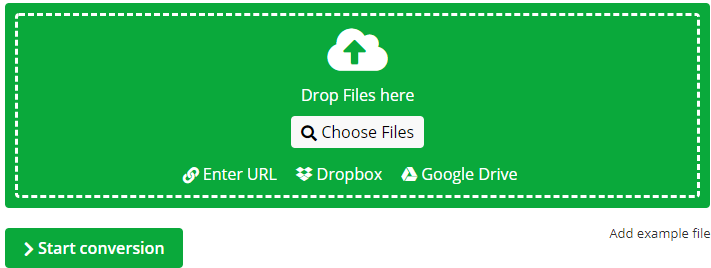
3. Handmatige middelen
Er zijn ook handmatige middelen om PowerPoint naar video op je Mac te converteren. Deze methode is heel eenvoudig te implementeren en kan op bijna elke versie van macOS worden uitgevoerd. Bekijk hieronder de stappen om dit te doen:
- Open uw PPT. Start uw PowerPoint-presentatie op uw Mac-computer.
- Kies bestand. De volgende stap is om Bestand te kiezen in het menu en vervolgens op "Exporteren" te klikken.
- Kies Bestandsformaat. De volgende stap is het kiezen van het bestandsformaat. In dit geval selecteert u een veelgebruikt video-uitvoerformaat. Meestal zijn MOV en MP4 beschikbaar.
- Kies Video-instellingen. De volgende stap is het kiezen van de gewenste video-instellingen voor uw uitvoerbestand.
- Als u tevreden bent met alle uitvoerinstellingen, klikt u op de optie "Exporteren".
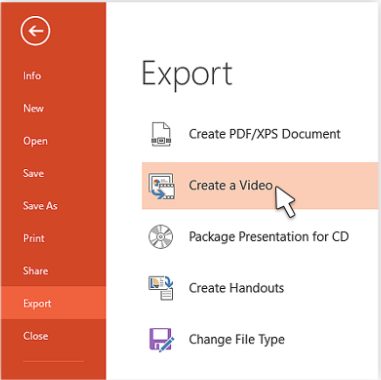
Deel 4. Conclusie
Hier hebben we besproken hoe u PowerPoint naar video kunt converteren. We begonnen met een bespreking van wat een PowerPoint-presentatie is. We legden de basis van de genoemde presentaties uit. Daarna gingen we verder met het bespreken van drie verschillende methoden om PowerPoint naar videobestanden te converteren.
Deze omvatten het gebruik van Convertio, Online-Convert.com en andere handmatige middelen. Als zodanig hebben we ook aangegeven dat u de vorige-presentatie-nu-video vervolgens kunt converteren naar andere videobestandsindelingen. Je kunt het zelfs verbeteren met iMyMac Video Converter. Het is een geweldige manier om je presentatie op te fleuren!



